
অনেক অ্যান্ড্রয়েড মোবাইলে বিল্ট ইন ডেটা সেভার মোড রয়েছে। আর আমাদের মধ্যে অনেকেই তাদের মোবাইল ডাটা খরচ কমানোর জন্য ডেটা সেভার মোড ব্যবহার করতে পছন্দ করেন। কিন্তু, মোবাইলে ইন্টারনেট ব্যবহার করার ক্ষেত্রে ডেটা সেভার মোড অনেক ক্ষেত্রেই বিভিন্ন সমস্যা সৃষ্টি করতে পারে। বিশেষ করে, Data Saver মোডের ফলে স্ট্রিমিং এবং ধীর গতির ওয়েব ব্রাউজিং এর মত সমস্যাগুলো দেখা যায়।
যদি কোন অ্যান্ড্রয়েড মোবাইলে ডাটা সেভার মোড চালু করা থাকে, তাহলে এটি ব্যাকগ্রাউন্ডে সেলুলার ডাটা ব্যবহার কমিয়ে দেয় এবং অতিরিক্ত ডেটা খরচ হওয়া থেকে বাঁচায়। যদি কেউ তাদের ফোনে অপ্রয়োজনীয় ডাটা খরচ হওয়া থেকে বাঁচতে চায়, তাহলে Data Saver মোড চালু করা এটির জন্য একটি সহজ কৌশল। কিন্তু কারো ক্ষেত্রে এটি তেমন সুফল নাও দিতে পারে।
আপনার কাছে যদি অনেক মেগাবাইট থাকে এবং আপনি যদি স্মার্টফোন ব্যবহার করে স্ট্রিমিং এর মত ভারী ইন্টারনেট ব্রাউজিং গুলো করে থাকেন, তাহলে এমন গ্রাহকদের জন্য এটি উপযোগী নাও হতে পারে। যদি একটি মোবাইলের ডাটা সেভার মোড চালু করা থাকে, তাহলে এটি মোবাইলে ইন্সটল থাকায় অ্যাপ গুলোকে ব্যাকগ্রাউন্ড এর ডাটা ব্যবহার করা থেকে আটকায়। এতে করে, আপনার মোবাইলে মেসেজ, ই-মেইল এবং অন্যান্য ইন্টারনেট নোটিফিকেশন গুলো মিস করতে পারেন।
তাই, ব্যাকগ্রাউন্ডে কাজ করে এমন অ্যাপ গুলো ইন্টারনেটের সাথে সংযুক্ত রাখার জন্য আপনাকে অবশ্যই Data Saver মোড বন্ধ করে রাখা উচিত। আপনি যদি এই মুহূর্তে টপ বাজেট অ্যান্ড্রয়েড ফোন গুলো ব্যবহার করে থাকেন, তাহলে আপনার মোবাইল থেকে ডেটা সেভার মোড বন্ধ করার জন্য নিচের পদ্ধতি গুলো অবলম্বন করুন।
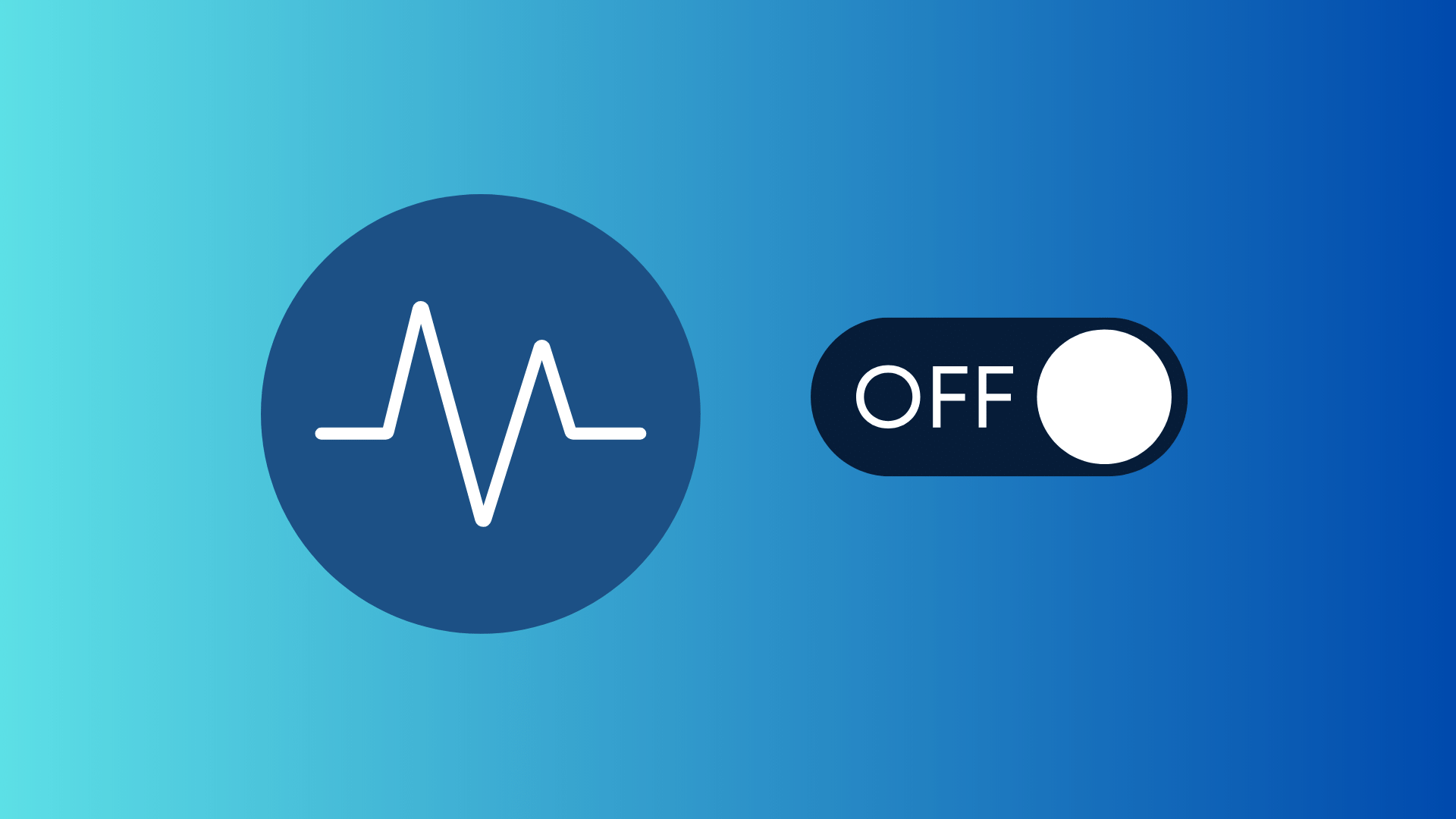
যদিও অ্যান্ড্রয়েড ফোনে ডেটা সেভার মোড বন্ধ করার অনেক উপায় রয়েছে। আপনার মোবাইলে যদি এই মুহূর্তে ডেটা সেভার মোড Active করা থাকে, তাহলে মোবাইলের স্ট্যাটাস বারে বৃত্তের মধ্যে ছোট একটি + প্লাস আইকন দেখতে পাবেন। যাইহোক, মোবাইলের ব্র্যান্ড অনুসারে এই আইকনটি ভিন্ন ভিন্ন হতে পারে।
অ্যান্ড্রয়েড মোবাইলের ডাটা সেভার মোড বন্ধ করার জন্য নিচের ধাপ গুলো অনুসরণ করুন।
১. এজন্য আপনার মোবাইলের সেটিংস থেকে Network and Internet অপশনে যান।
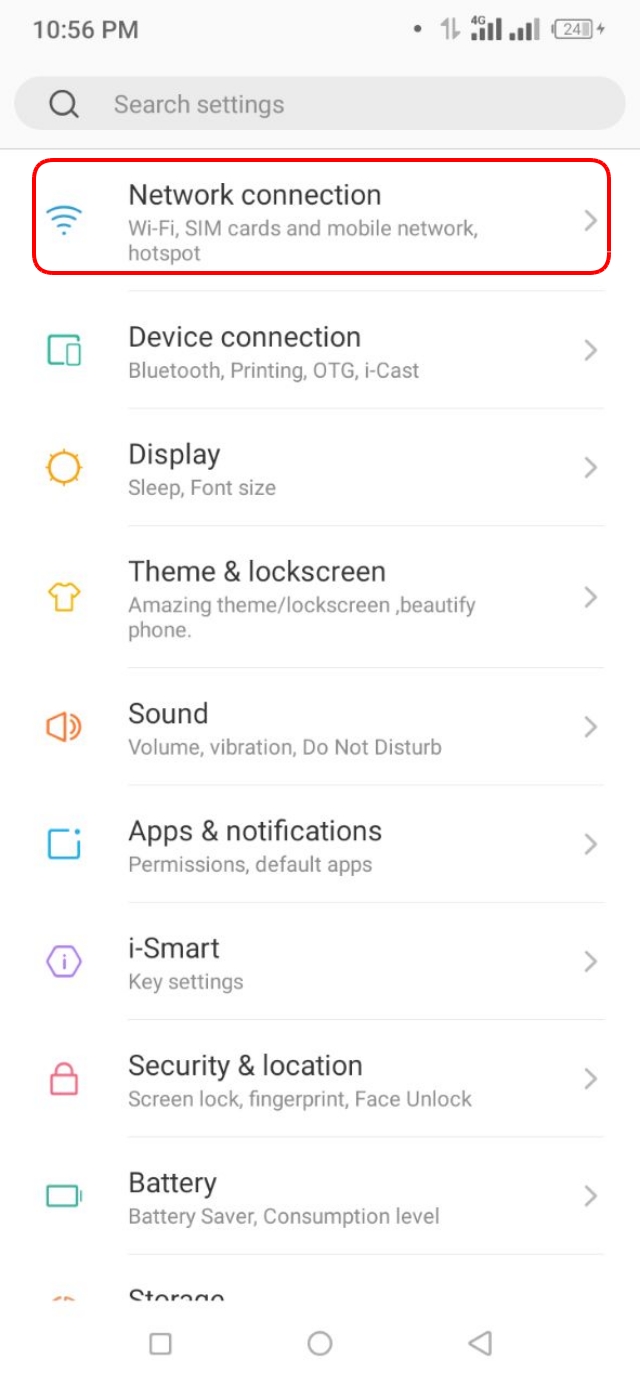
২. এরপর, Data Saver অপশনে ট্যাপ করুন। অ্যান্ড্রয়েড ডিভাইসের ভার্সন অনুযায়ী এই সেটিংসটি ভিন্ন ভিন্ন হতে পারে। যেমন, আমার মোবাইল ডিভাইসের জন্য Network and Internet এ আসার পর আবার "Sim Card and mobile network" অপশনে যেতে হবে।
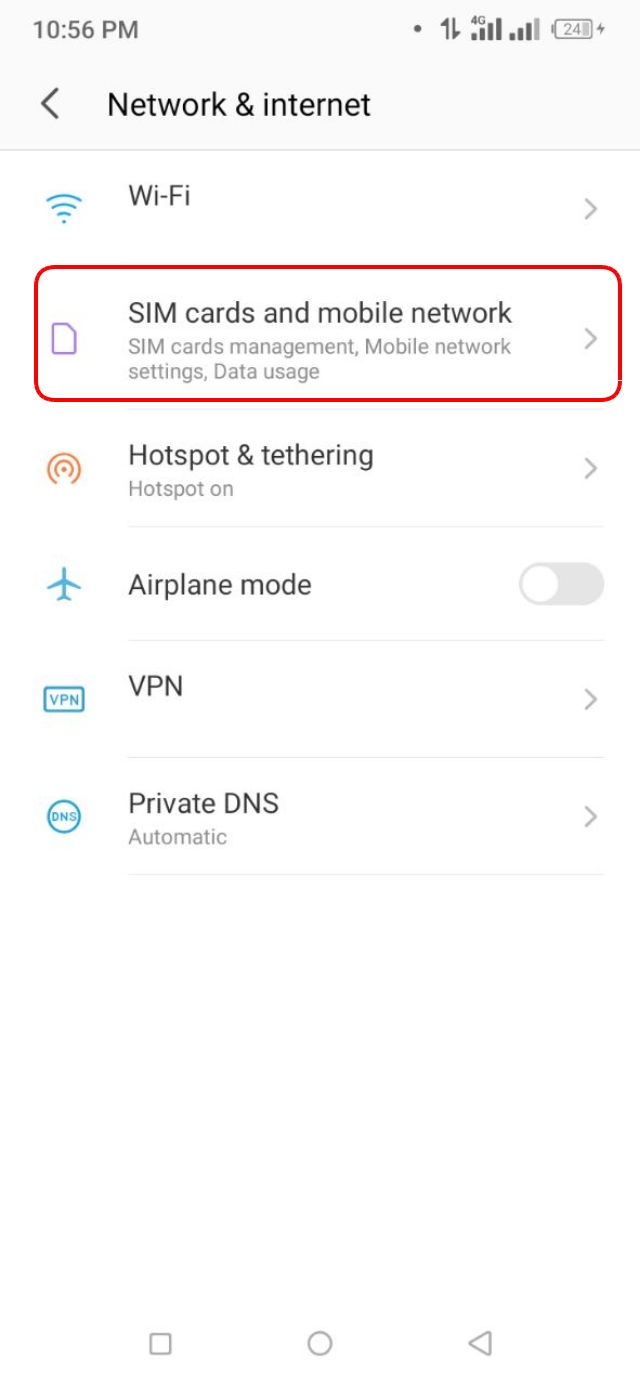
৩. তারপর Data Usage অপশনে যেতে হবে।
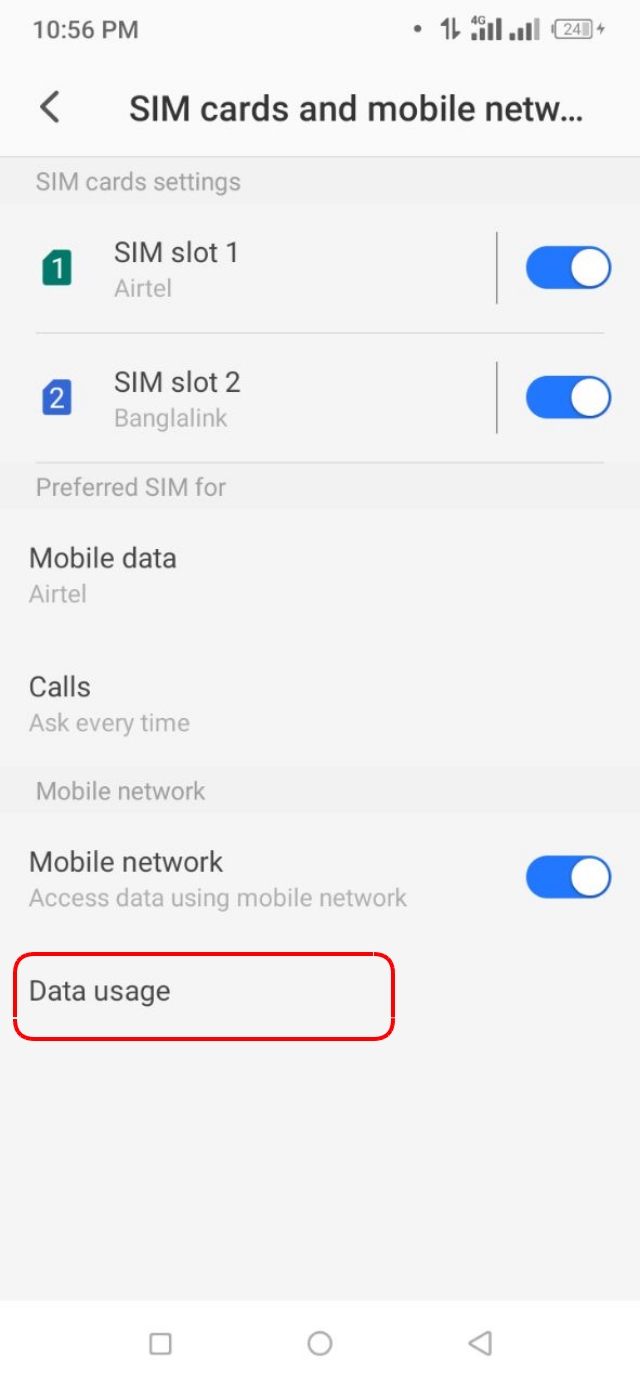
৪. এবার এখানে Data Saver ফাংশনটি রয়েছে, যেটিতে ট্যাপ করে মোবাইলের ডেটা সেভার বন্ধ করে দিতে হবে।
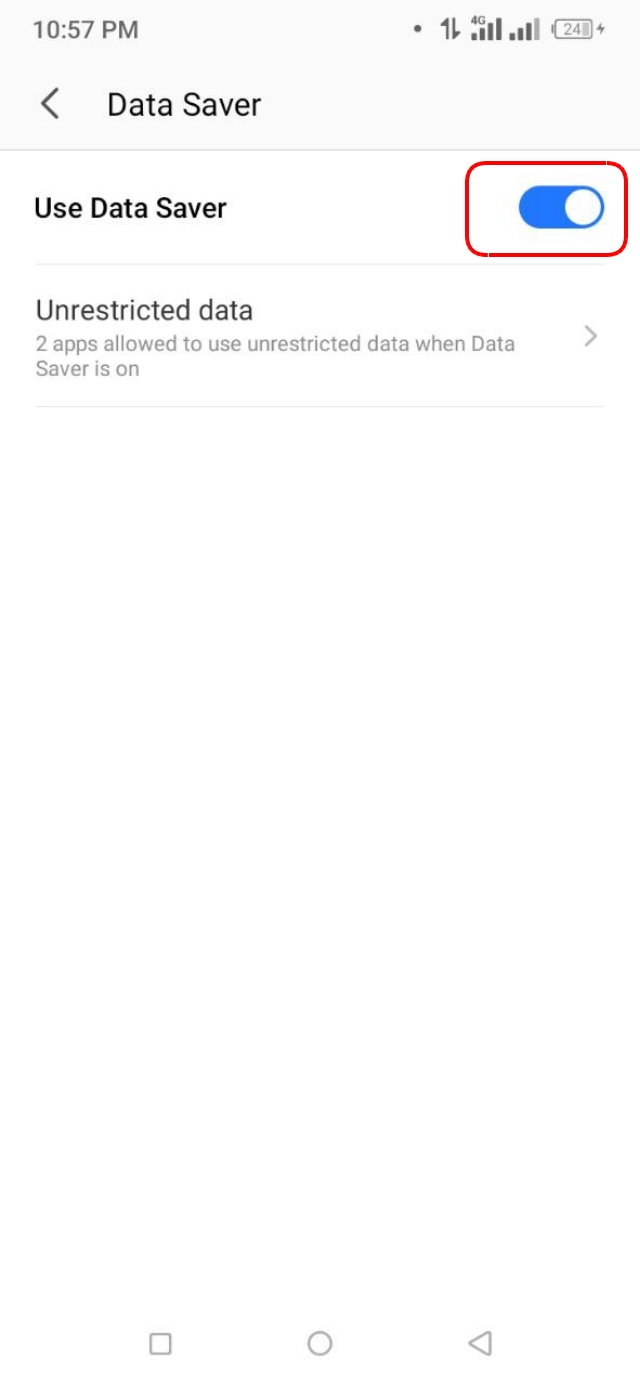
আপনি যদি সেটিংস থেকে এভাবে করে মোবাইলের Data Saver বন্ধ করতে না চান, তাহলে আপনার জন্য সহজ সমাধান হিসেবে মোবাইলের Toggles Menu থেকে ডেটা সেভার বন্ধ করার ব্যবস্থা রয়েছে। যেকোনো অ্যান্ড্রয়েড মোবাইলে ডেটা সেভার মোড বন্ধ করার জন্য এটি হলো সবচেয়ে দ্রুততম উপায়।
১. এজন্য আপনার হোমস্ক্রিনের নোটিফিকেশন সেন্টারে সোয়াইপ ডাউন করুন।
২. এবার এখানে আপনি দেখতে পাবেন Data Saver নামের একটি অপশন রয়েছে, যেখানে এক ক্লিকের মাধ্যমে সেটিকে বন্ধ করে দিতে পারবেন। আবার পরবর্তীতে একইভাবে এখানে ক্লিক করে ডেটা সেভার মোড চালু করতে পারেন।
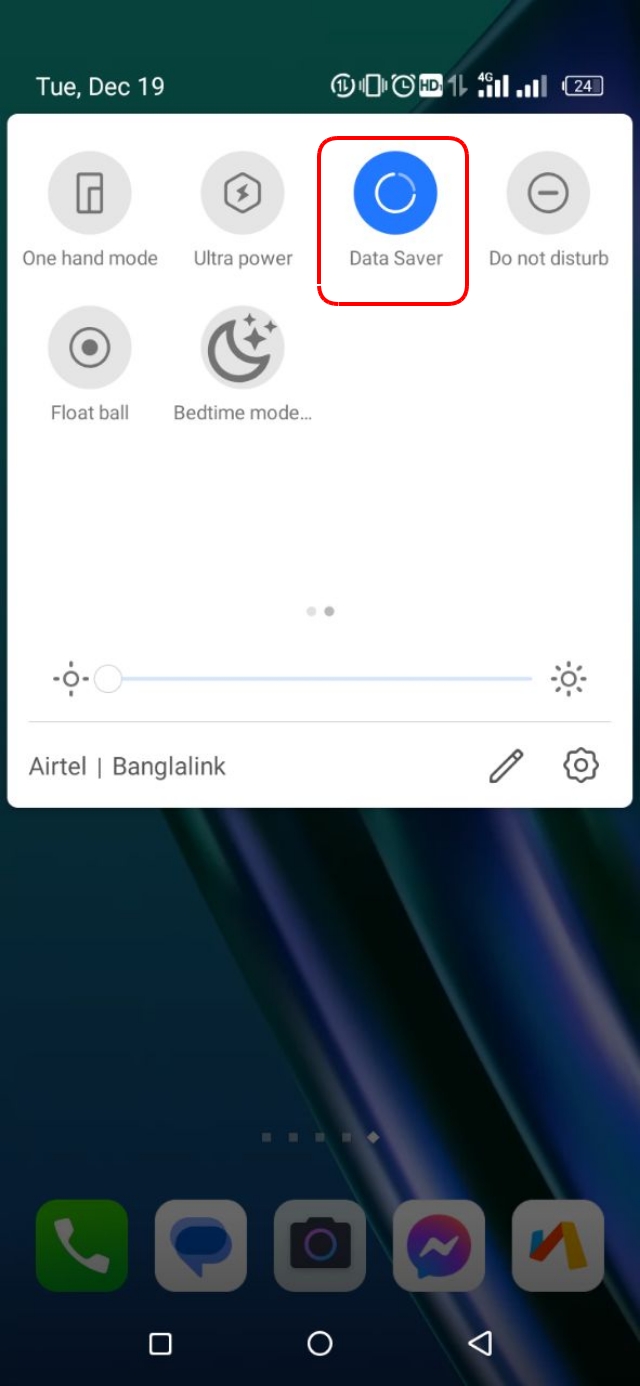
আপনি বেশিরভাগ Android ফোনেই ডেটা সেভার সেটিংস এর জন্য Widget তৈরি করতে পারবেন। যে উইজেট গুলো ব্যবহার করে আপনি Mobile Data Usage, Data Warning and Limit, Data Saver এবং আরো অনেক প্রয়োজনীয় সেটিংস গুলোর অ্যাক্সেস করতে পারবেন।
১. Widget ব্যবহার করে দ্রুত ডেটা সেভার মোড বন্ধ করার জন্য আপনার অ্যান্ড্রয়েড মোবাইলের হোমস্ক্রিনে এসে ফাঁকা জায়গায় দীর্ঘক্ষণ ট্যাপ করে ধরে থাকুন। এরপর, Widget অপশন চলে আসবে।
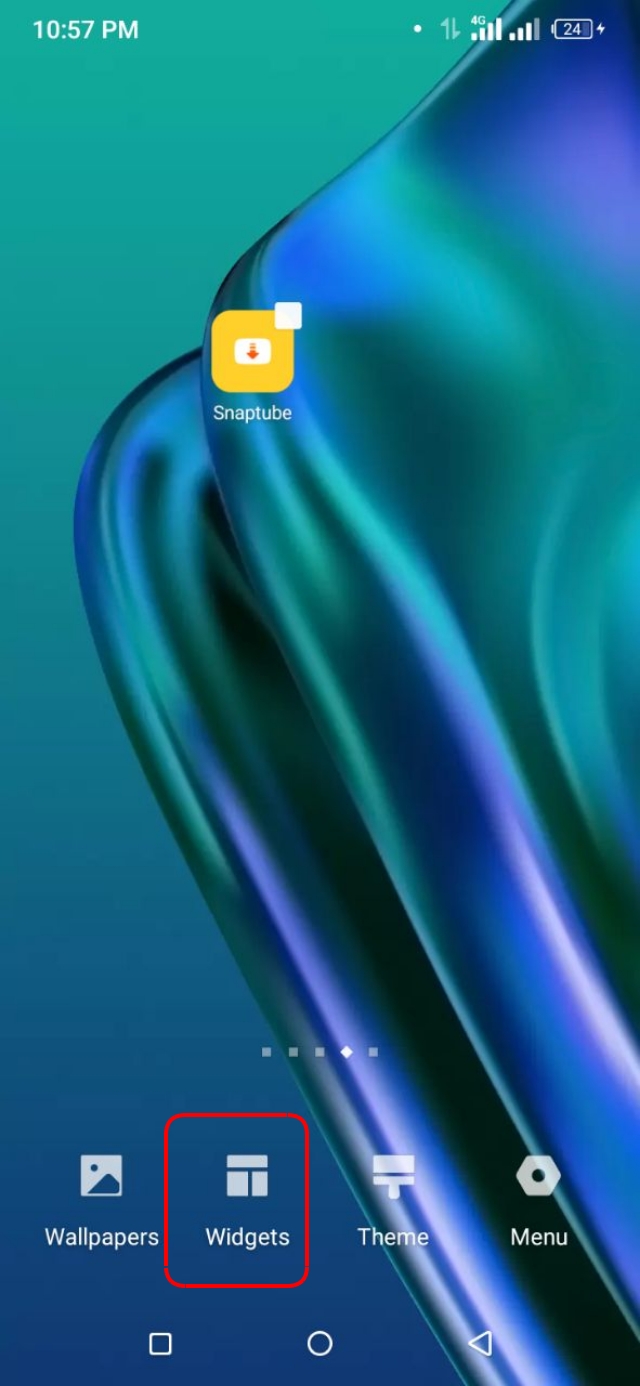
২. এবার আপনি যদি এখানে লক্ষ্য করেন, তাহলে Settings Widget দেখতে পাবেন, যেখানে ক্লিক করে টেনে স্ক্রিনে নিয়ে আসুন।
৩. তারপর, Data Usage এর উপর ট্যাপ করুন।
৪. এখন আপনার মোবাইলের হোমস্ক্রিনে একটি Widget তৈরি হবে, যেখানে ক্লিক করলে সরাসরি Data Saver এর সেটিংসে নিয়ে আসবে। এখন আপনি চাইলে এখান থেকে খুব সহজেই ডেটা সেভার মোড চালু কিংবা বন্ধ করতে পারবেন।
এখানে আপনাকে বলে রাখা ভালো হবে যে, এরকম Useful Android Widget গুলো শুধুমাত্র নির্দিষ্ট কয়েকটি অ্যান্ড্রয়েড ফোনে Available রয়েছে। এমনকি আপনি Samsung ফোনে ও এই Settings Widget খুঁজে পাবেন না। তাই, আপনার ফোনেও যদি Settings Widget ব্যবহার করে ডেটা সেভার মোড বন্ধ করা না যায়. তাহলে হতাশ হওয়ার কিছু নেই।
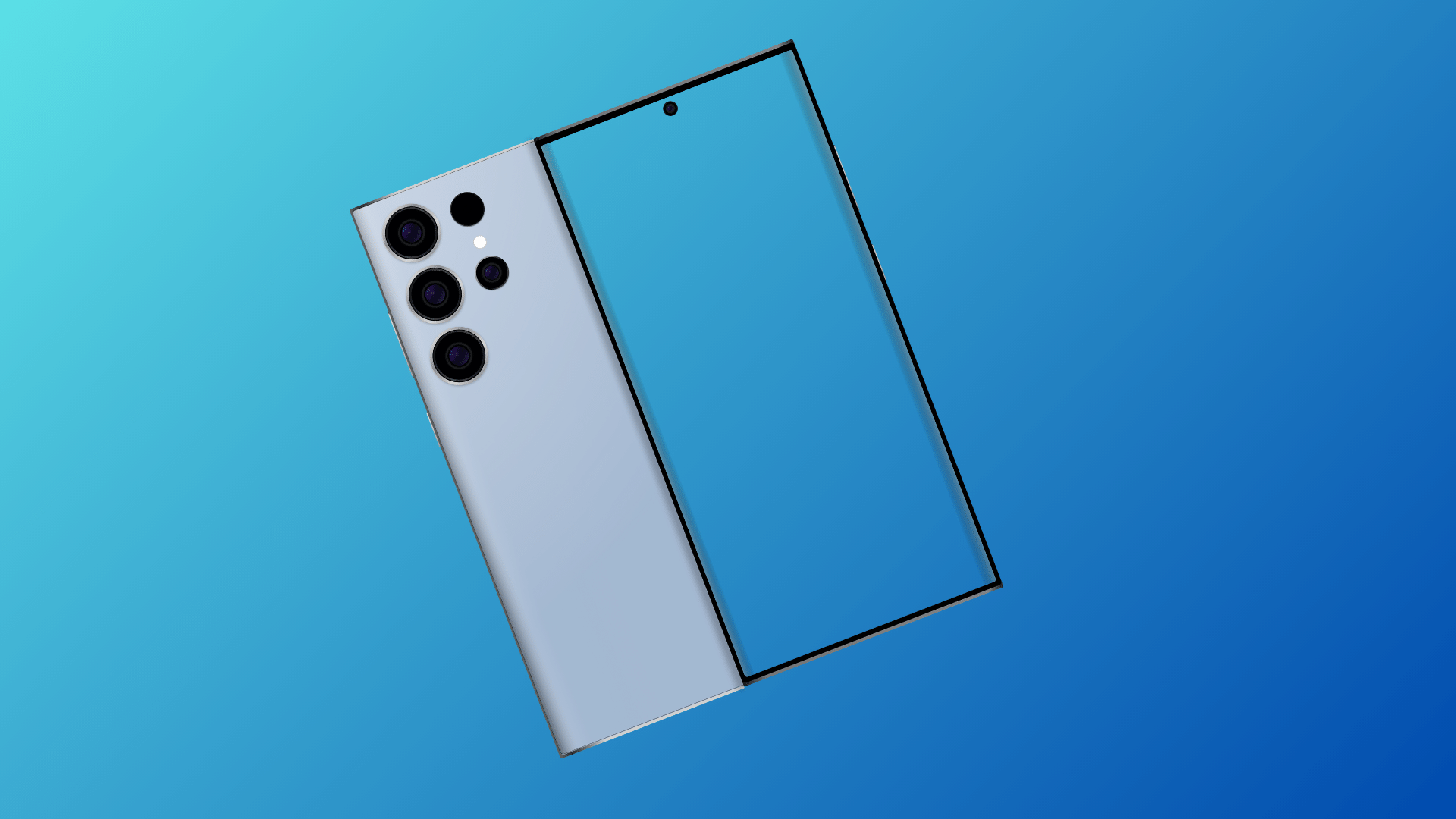
যদিও প্রায় প্রতিটি অ্যান্ড্রয়েড ফোনে ডেটা সেভার মোড বন্ধ করার ধাপগুলো প্রায় একই। কিন্তু তবুও, আমি এখানে Samsung Galaxy ফোন গুলোতে ডেটা সেভার মোড বন্ধ করার ধাপগুলো পর্যায়ক্রমে বলছি।
১. এজন্য প্রথমে আপনার Samsung Galaxy ফোনের সেটিংস ওপেন করুন। তারপর, Connections অপশনে যান।
২. এরপর, Data Usage এ যান।
৩. এবার, এখান থেকে Data Saver লেখার উপর ক্লিক করুন।
৪. তারপর, Data Saver এর Toggle এ ক্লিক করে এটি বন্ধ করে দিন।
এটিই হলো স্যামস্যাং গ্যালাক্সি ফোনে ডেটা সেভার মোড বন্ধ করার সেটিংস।
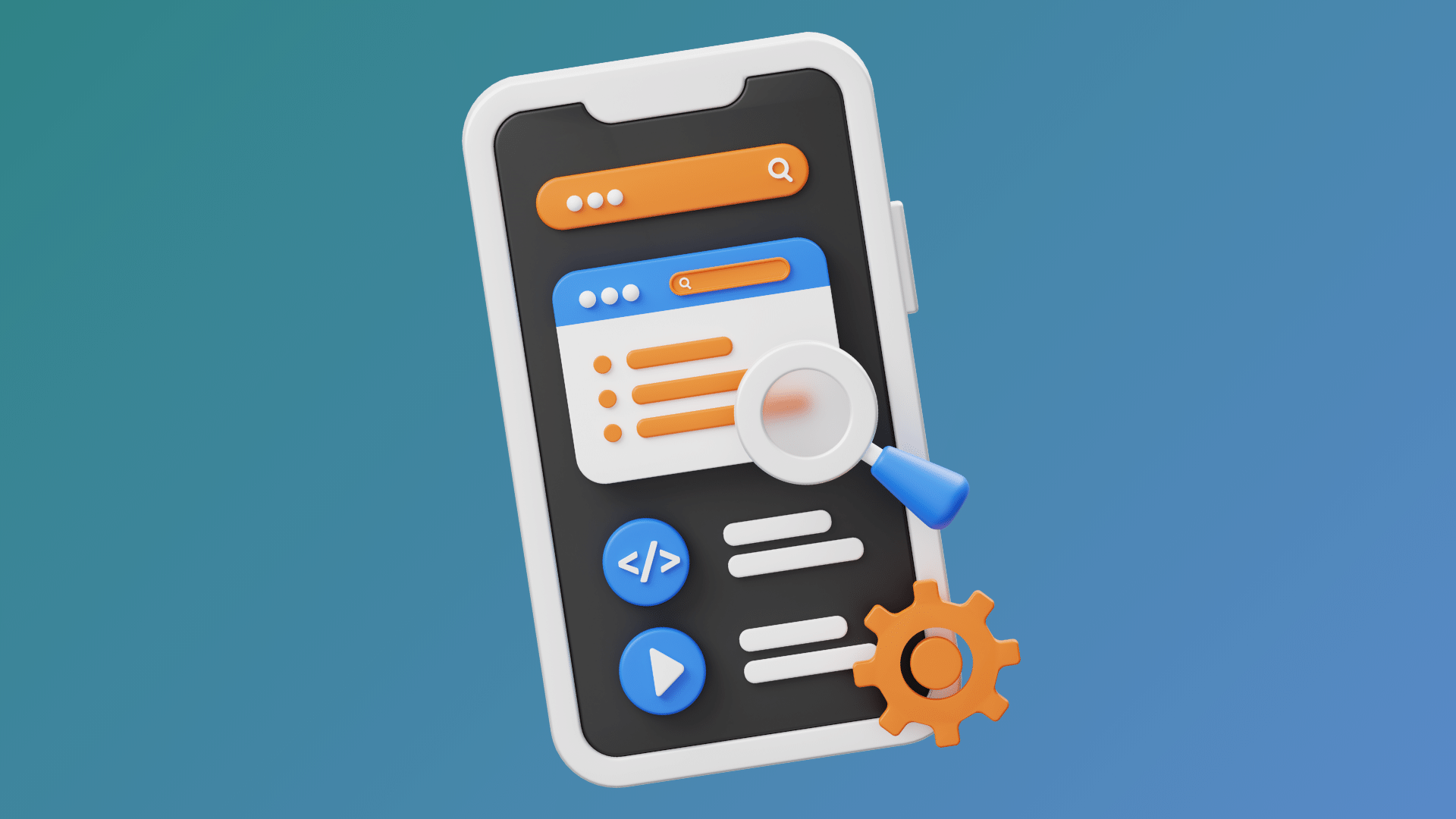
আপনি চাইলে মোবাইল এর ডেটা বাঁচানোর জন্য ডেটা সেভার মোড চালু করতে পারেন। আপনি যখন মোবাইলে Data Saver মোড চালু করবেন, তখন ব্যাকগ্রাউন্ডে কিছু অ্যাপের ডাটা ব্যবহার Restricted হয়ে যেতে পারে এর ফলে কিছু অ্যাপ সঠিকভাবে কাজ নাও করতে পারে। বিশেষ করে, ইনস্ট্যান্ট মেসেজিং এর মতো অ্যাপগুলো ডেটা সেভার মোড চালু থাকা অবস্থায় Data Usage Unrestricted করে দেওয়া উচিত।
১. এজন্য আপনি একইভাবে মোবাইলের সেটিংস থেকে Data Saver সেটিংসে যান।
২. এবার আপনি একই সেটিংসে Unrestricted Data এর অপশন পাবেন। তবে, কিছু মোবাইলে আপনাকে আরো কয়েক ধাপ অতিক্রম করে অ্যাপগুলোর জন্য Unrestricted Data অপশন চালু করতে হবে। আমার ক্ষেত্রে যেমন, এখানে App Data Usage এ যেতে হবে।
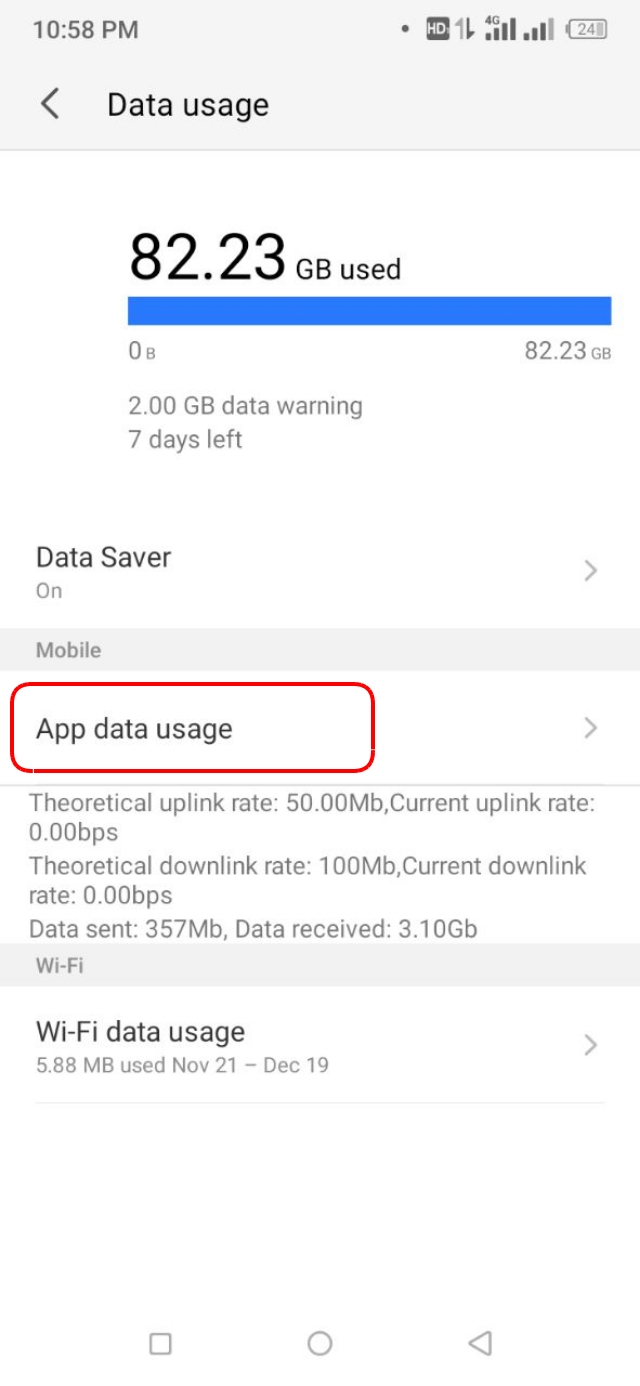
৩. এখন আমি আমার মোবাইলের Data Saver চালু থাকা অবস্থায় যেসব অ্যাপগুলোর জন্য Unrestricted Data অপশনটি চালু করতে চাচ্ছি, সেগুলো খুঁজে নিয়ে ক্লিক করতে হবে।
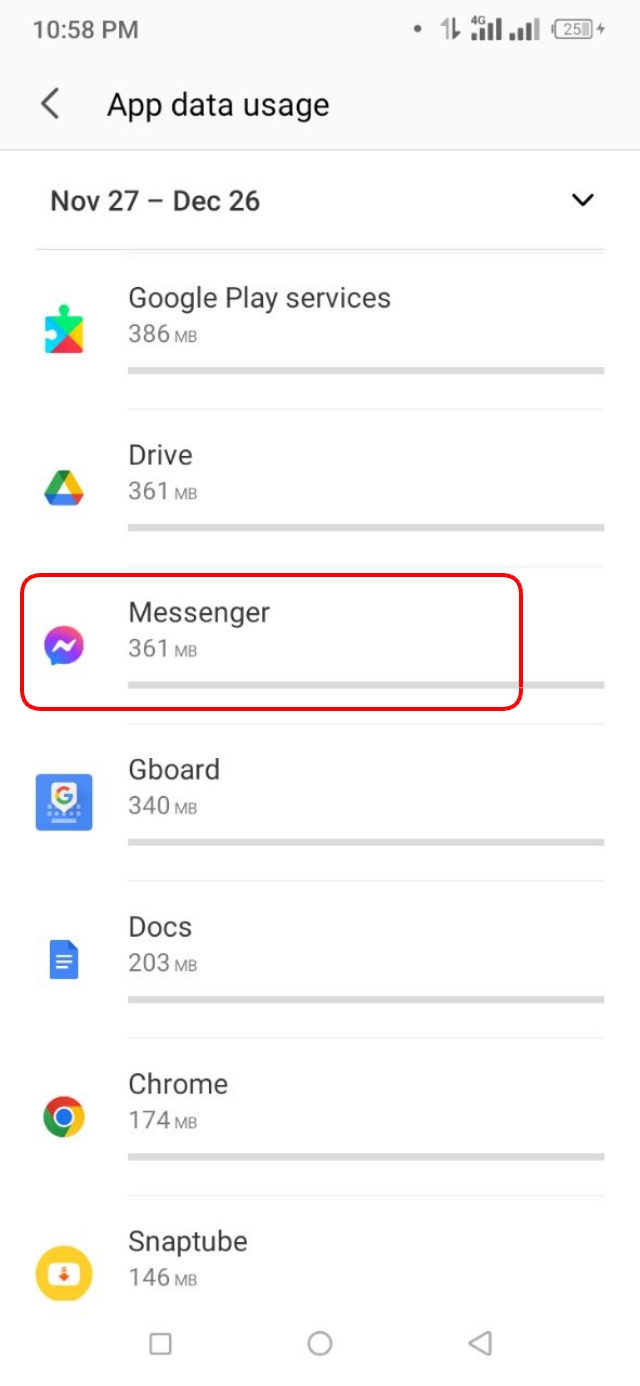
আপনি এখানে সে সমস্ত অ্যাপ গুলোই খুঁজে নিয়ে Unrestricted Data চালু করুন, যেসব অ্যাপস গুলো ব্যাকগ্রাউন্ডে কাজ করা দরকার এবং যেগুলো সর্বদা ইন্টারনেটের সাথে যোগাযোগ করে। উদাহরণস্বরূপ, Messenger, Imo, Whatsapp এবং Telegram এর মত অ্যাপ। এতে করে, আপনার মোবাইলের Data Saver মোড চালু করা থাকলেও, এসব অ্যাপস গুলো ব্যাকগ্রাউন্ডে সঠিকভাবে কাজ করতে থাকবে এবং কোন মেসেজ কিংবা কল মিস হবে না।
৪. যাইহোক, এবার এগুলোর মধ্যে থেকে যেকোনো একটি অ্যাপে ক্লিক করলে, নিচে Unrestricted Data Usage এর একটি অপশন দেখতে পাবেন। যেটি এখান থেকে চালু করে দিন।
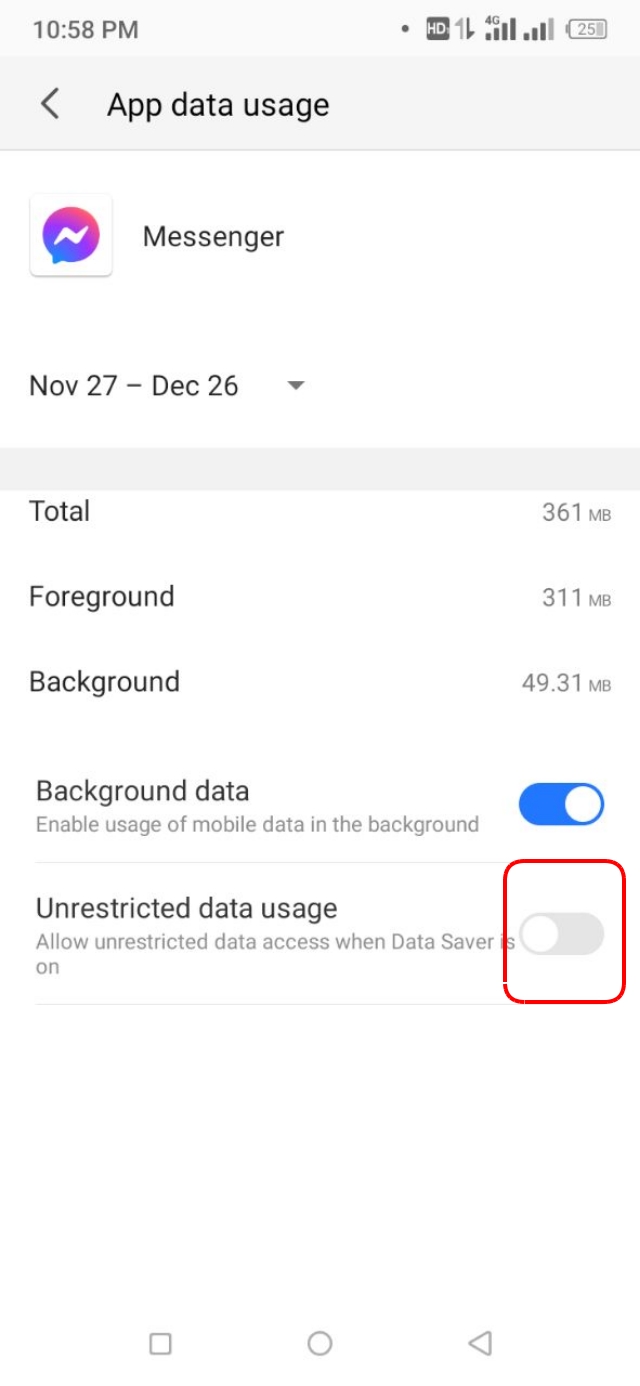
এখন থেকে, আপনার মোবাইলে ডেটা সেভার চালু করা হলে, Unrestricted Data Usage করে দেওয়া অ্যাপস গুলো ছাড়া অন্য কোন অ্যাপ ব্যাকগ্রাউন্ডে অতিরিক্ত ডেটা খরচ করবে না এবং আপনার ডাটা সাশ্রয় হবে।
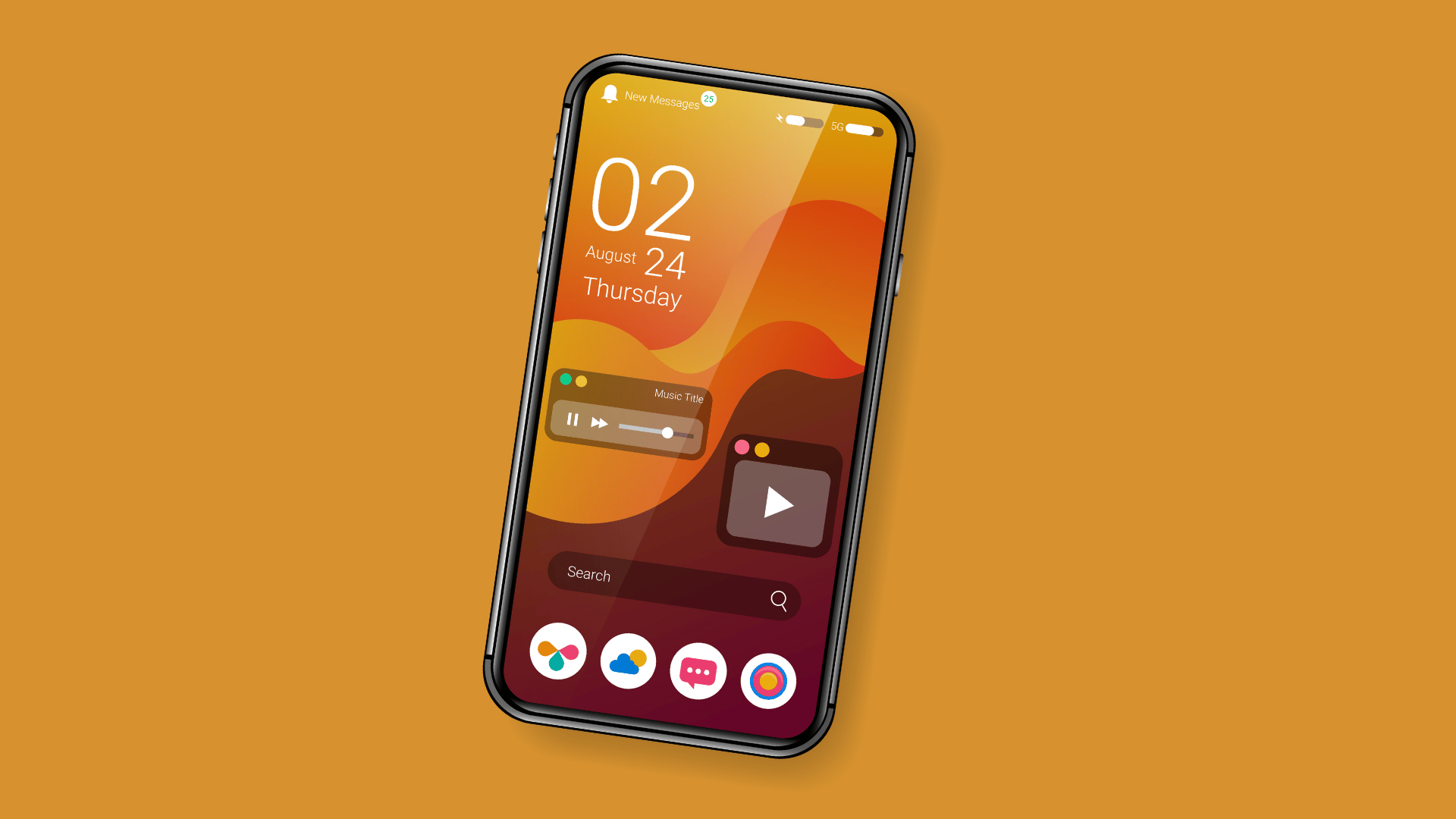
কিছু অ্যান্ড্রয়েড অ্যাপ ডেটা খরচ কমানোর জন্য Data Saver মোড অফার করে থাকে। এসবের মধ্যে যেমন Facebook, Instagram, TikTok এর মত সোশ্যাল মিডিয়া অ্যাপ গুলো। আপনি যদি ওয়াইফাই ব্যবহার করেন অথবা কোন কারণে ডেটা সেভার মোড চালু রাখতে না চান, তাহলে এসব অ্যাপস গুলো থেকে ডেটা সেভার মোড বন্ধ করার জন্য নিচের ধাপ সমূহ অনুসরণ করুন।
১. এজন্য প্রথমে Instagram App এ চলে যান এবং নিচের ডানদিকের প্রোফাইল আইকনে ক্লিক করুন।
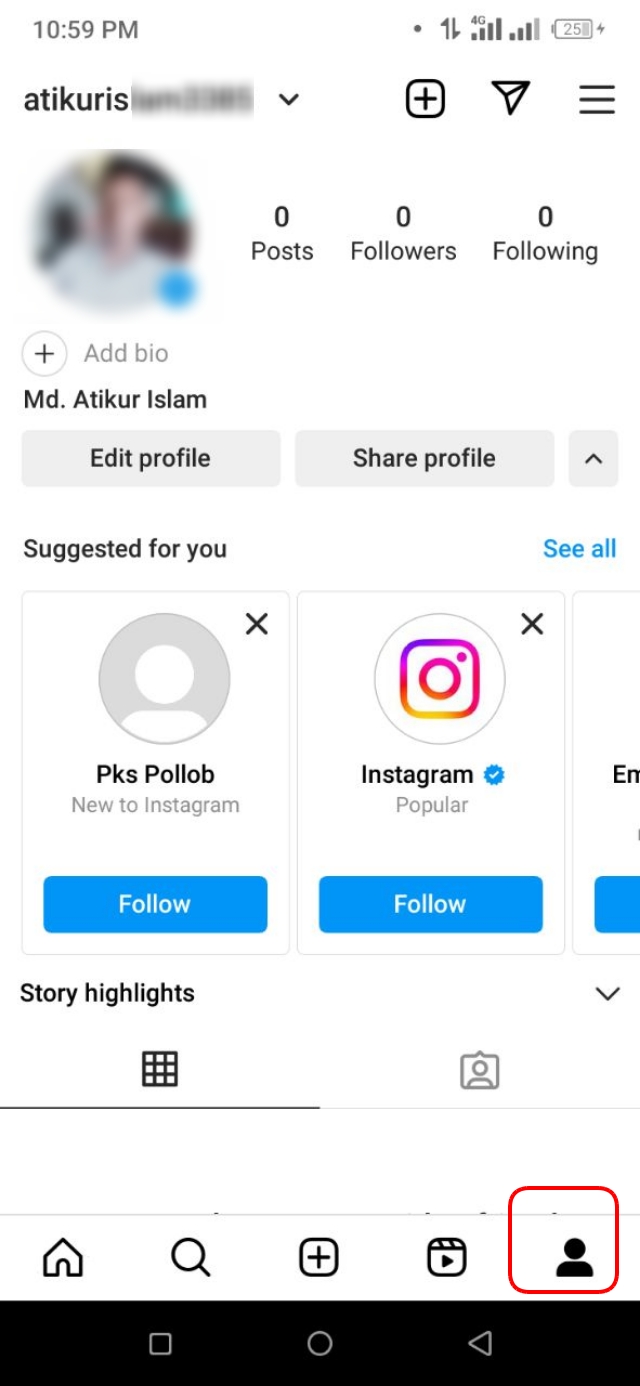
২. এরপর, উপরের মেনু বারে ক্লিক করুন।
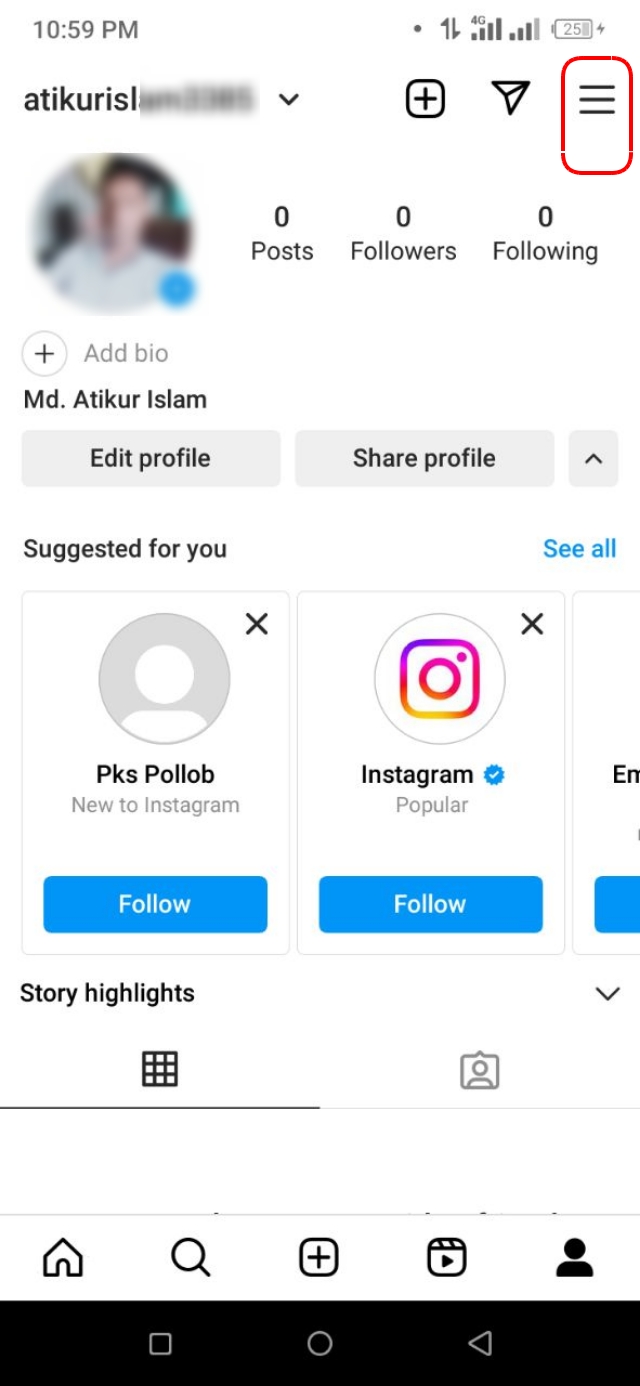
৩. এবার আপনি যদি Instagram Official অ্যাপ ব্যবহার করেন, তাহলে এখানে Settings and Privacy নামের একটি অপশন দেখতে পাবেন। যেখানে ক্লিক করার মাধ্যমে আপনাকে Data Saver মোড অপশনে যেতে হবে। আর Instagram Lite অ্যাপের ক্ষেত্রে, এখানেই নিচে Mobile Data Saving এর অপশন রয়েছে, আপনি এখানে চলে যাবেন।
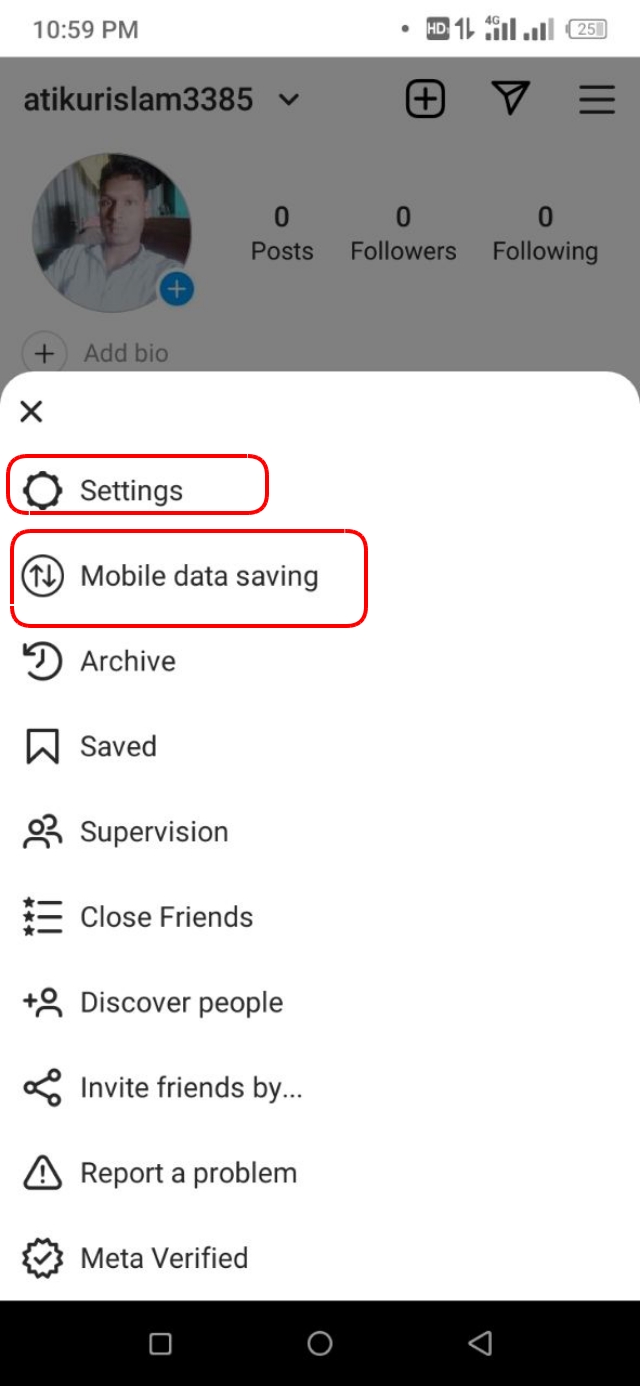
৪. এরপর, এখান থেকে ডেটা সেভার মোড বন্ধ করে দিন।
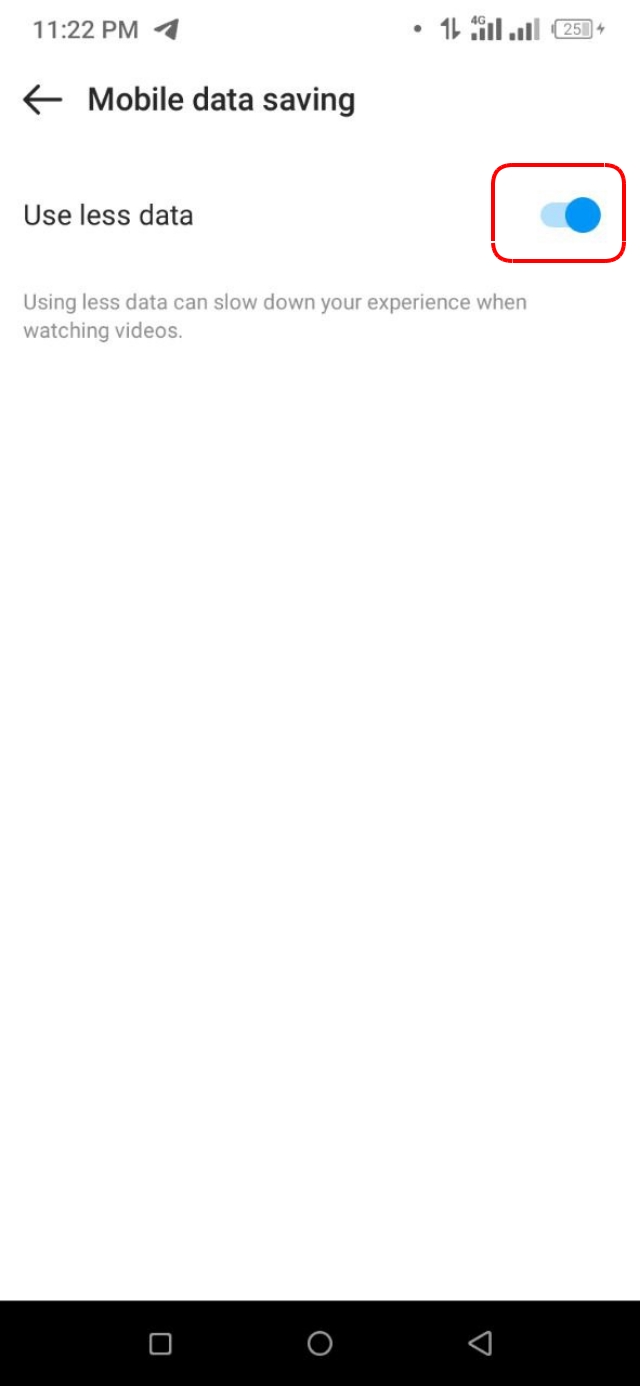
TikTok হল আরেকটি জনপ্রিয় সোশ্যাল মিডিয়া অ্যাপ। আপনি যদি আপনার ফোনে টিকটক ভিডিও দেখার সময় কোন ত্রুটি অথবা বেশি লোডিং এর মতো সমস্যা লক্ষ্য করেন, তাহলে অ্যাপটির সেটিংস থেকে Data Saver মোড বন্ধ করুন।
১. এজন্য প্রথমে টিকটক অ্যাপে যান এবং নিচের প্রোফাইল আইকনে ক্লিক করুন।
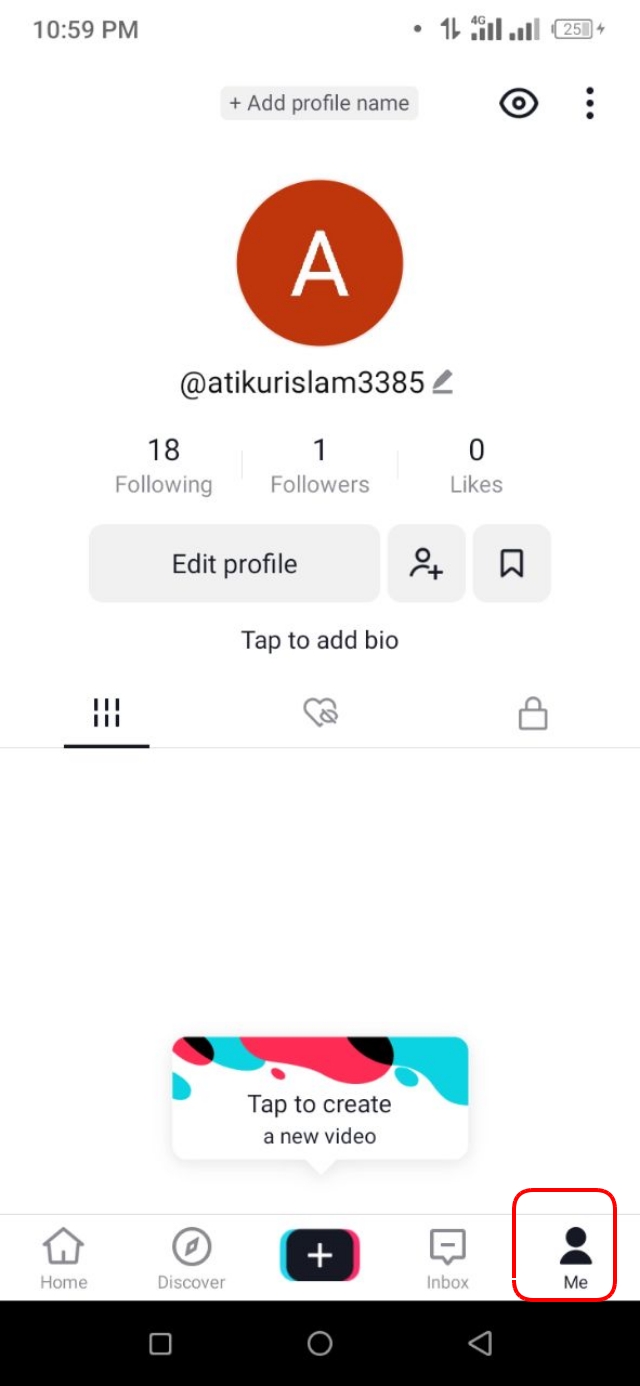
২. এরপর উপরের থ্রি ডট আইকনে ক্লিক করলে Settings and Privacy অপশন আসবে, যেখানে ক্লিক করে Settings এ আপনি Data Saver মোড দেখতে পাবেন।
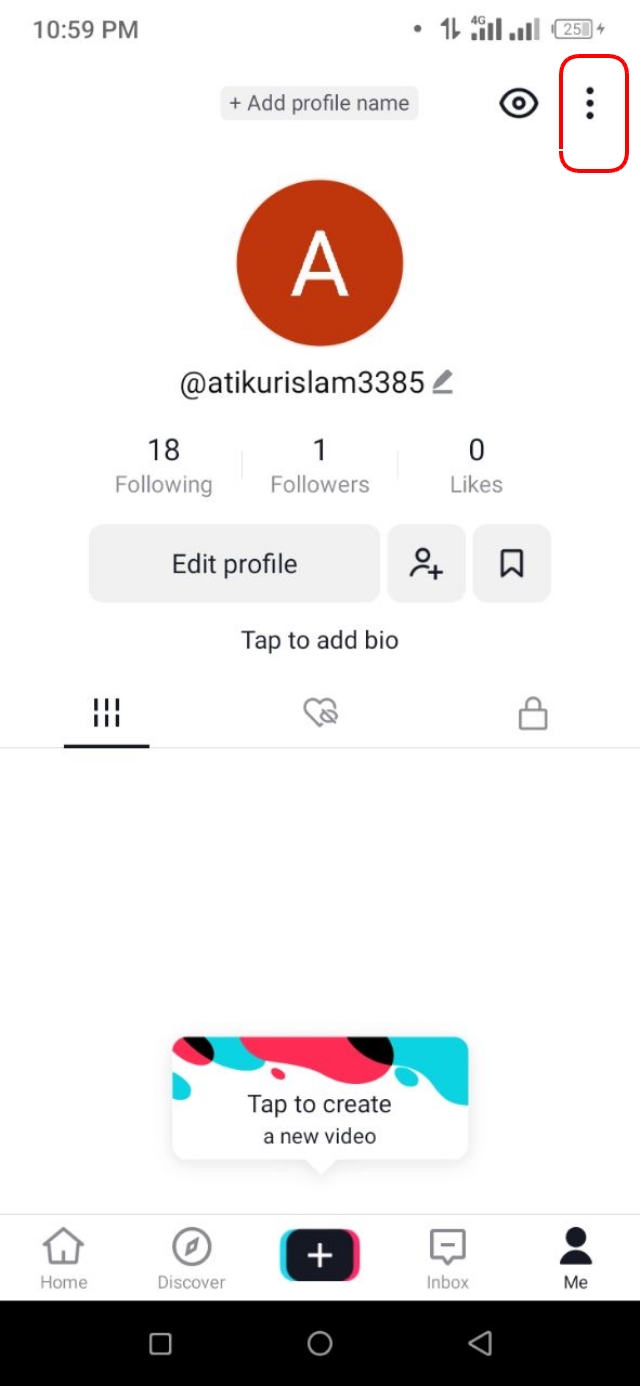
৩. এবার, Data Saver মোড বন্ধ করার জন্য এই অপশনে ক্লিক করুন এবং তারপর Data Saver বন্ধ করে দিন।
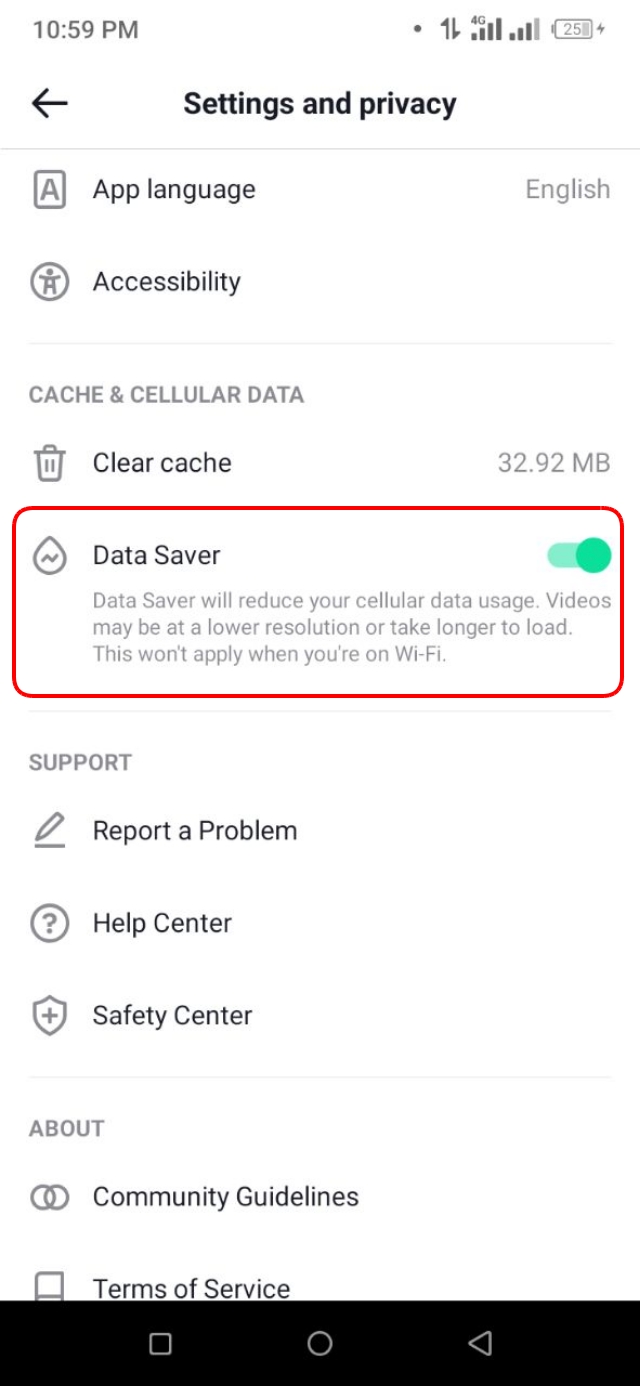
যদিও বিভিন্ন অ্যাপের Data Saver মোড বন্ধ করার পদ্ধতি গুলো ভিন্ন ভিন্ন। তবে, প্রত্যেকটি অ্যাপে ডেটা সেভার মোড বন্ধ করার জন্য আপনাকে অ্যাপটির সংশ্লিস্ট সেটিংস থেকে অপশন গুলো খুঁজে নিতে হবে।
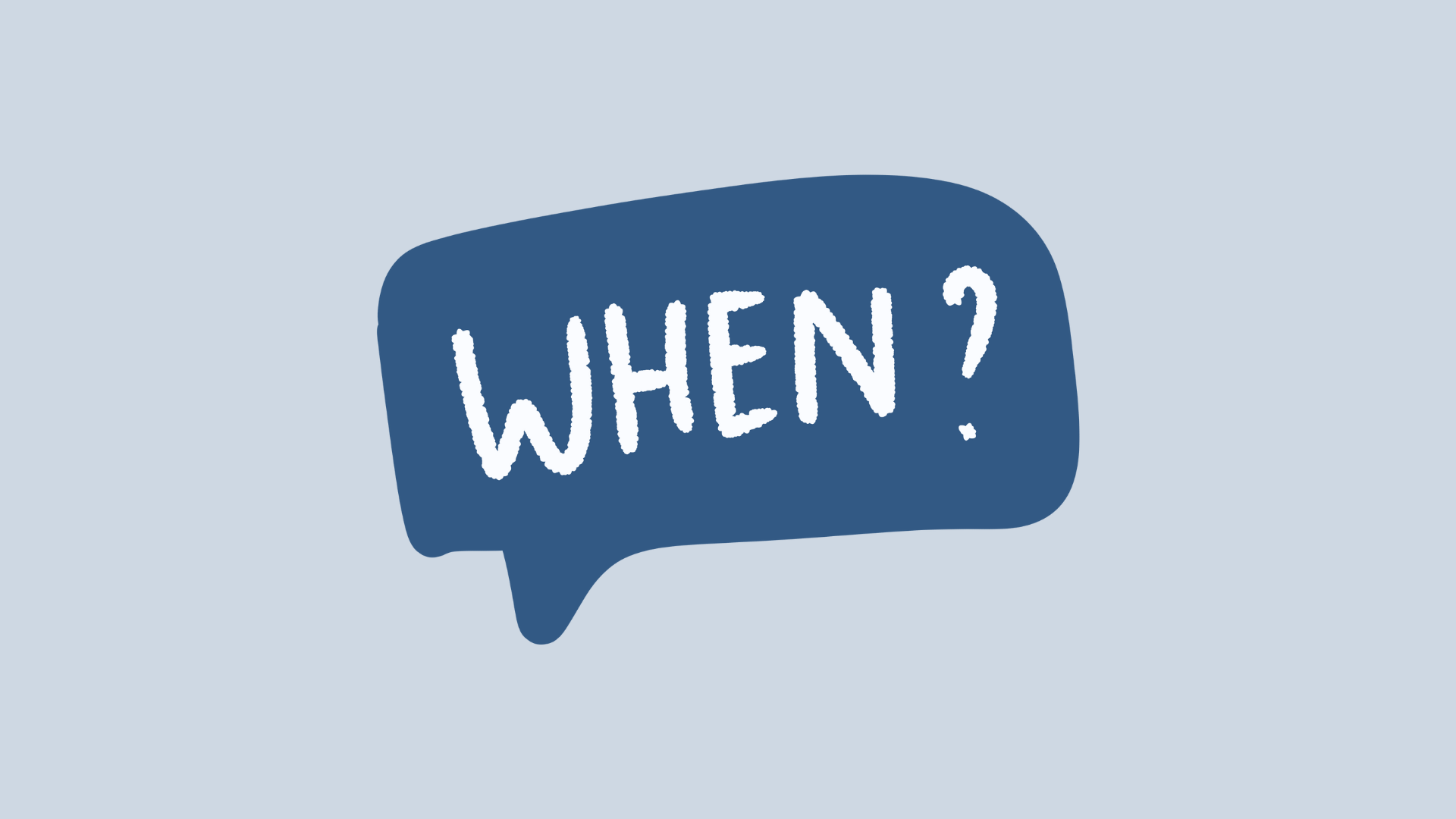
আপনার শুধুমাত্র প্রয়োজন হলেই ডেটা সেভার মোড চালু করে ব্যবহার করা উচিত। আপনার মোবাইলে যদি সীমিত মোবাইল ডেটা থাকে, তাহলে চাইলে সেটিংস থেকে Data Usage Limit সেট করতে পারেন। আর, আপনি চাইলে থার্ড পার্টি কোন মোবাইল ডাটা মনিটরিং অ্যাপ্লিকেশন ও ব্যবহার করতে পারেন।
স্বাভাবিকভাবে, আপনি মোবাইলে ইন্টারনেট ব্যবহার না করলে তেমন ডেটা খরচ হয় না। এক্ষেত্রে শুধুমাত্র তখনই ডেটা খরচ হয়, যখন আপনার মোবাইলের ব্যাকগ্রাউন্ডে অ্যাপ সর্বদা কাজ করে এবং সেগুলো ইন্টারনেট থেকে নোটিফিকেশন দিতে থাকে। উদাহরণস্বরূপ আমি যদি একটি অ্যাপের নাম বলি, তাহলে এগুলোর মধ্যে থেকে Shireit অন্যতম। আপনি যদি অ্যাপ গুলোতে ইন্টারনেটের বিভিন্ন টপিকের আপডেট পাবার জন্য নোটিফিকেশন পারমিশন দিয়ে রাখেন, তাহলে সর্বদাই আপনার মোবাইলে নোটিফিকেশন আস্তে থাকে এবং আপনার মোবাইলের ডেটা খরচ করে।
তাই বুদ্ধিমানের কাজ হল, আপনি যে সমস্ত অ্যাপস ব্যবহার করেন না, এবং যেসব অ্যাপস গুলো থেকে ইন্টারনেটের এসব হট টপিকের কনটেন্ট আপনার দরকার নেই, সেগুলোর অনলাইন নোটিফিকেশন অ্যাক্সেস বন্ধ করে রাখুন। এতে করে, আপনিও বিরক্তহীন ভাবে মোবাইল ব্যবহার করতে পারবেন এবং ইন্টারনেট থেকে আপডেট আসা বন্ধ হওয়ার কারণে মোবাইল ডাটার খরচও কম হবে।
আপনি চাইলে শুরু থেকেই সেসব কাজগুলো বেশি বেশি Restricted Background Data Usage করে রাখতে পারেন। এতে করে, আপনি যখন সেসব অ্যাপস গুলো ব্যবহার করবেন, তখনই শুধুমাত্র মোবাইল ডাটা খরচ হবে।
আর আপনি যদি কিছু সময়ের জন্য এক ক্লিকেই সমস্ত অ্যাপসের ব্যাকগ্রাউন্ড ডেটা ব্যবহার বন্ধ করে দিতে চান, তাহলেই কেবল মোবাইলের ডেটা সেভার মোড চালু করতে পারেন।
অ্যান্ড্রয়েড মোবাইলের ডেটা সেভার মোড আমাদের মোবাইলের অতিরিক্ত ডেটা খরচ কমিয়ে দেয়। তবে, Data Saver মোড চালু করলে মোবাইলের অ্যাপস গুলো ব্যবহারের ক্ষেত্রে বেশকিছু সমস্যার সম্মুখীন হতে হয়। আরো অনেক মোবাইলে ডিফল্ট ভাবে ডেটা সেভার মোড চালু করে থাকতে পারে।
নিজের প্রয়োজনে মোবাইলের ডেটা সেভার মোড বন্ধ করার জন্য আপনি উপরোক্ত পদ্ধতি গুলো অনুসরণ করুন। ধন্যবাদ, আসসালামু আলাইকুম।
আমি মো আতিকুর ইসলাম। কন্টেন্ট রাইটার, টেল টেক আইটি, গাইবান্ধা। বিশ্বের সর্ববৃহৎ বিজ্ঞান ও প্রযুক্তির সৌশল নেটওয়ার্ক - টেকটিউনস এ আমি 5 বছর 1 মাস যাবৎ যুক্ত আছি। টেকটিউনস আমি এ পর্যন্ত 581 টি টিউন ও 94 টি টিউমেন্ট করেছি। টেকটিউনসে আমার 65 ফলোয়ার আছে এবং আমি টেকটিউনসে 3 টিউনারকে ফলো করি।
“আল্লাহর ভয়ে তুমি যা কিছু ছেড়ে দিবে, আল্লাহ্ তোমাকে তার চেয়ে উত্তম কিছু অবশ্যই দান করবেন।” —হযরত মোহাম্মদ (সঃ)
ধন্যবাদ ভাই।